Η δημοσίευση του Instagram Story είναι ένας τρόπος για να μοιραστείτε το περιεχόμενό σας στην πλατφόρμα και η προσθήκη μουσικής μπορεί να το ανεβάσει σε ένα νέο επίπεδο. Με τη δυνατότητα μουσικής του Instagram, μπορείτε εύκολα να επιλέξετε από πολλούς καλλιτέχνες και είδη που είναι διαθέσιμα στη βιβλιοθήκη του. Μπορείτε ακόμη και να χρησιμοποιήσετε εξατομικευμένη μουσική στο Instagram Story; Ας το μάθουμε! Συνεχίστε να διαβάζετε αυτό το άρθρο για να μάθετε πώς να προσθέτετε μουσική στο Instagram Story χρησιμοποιώντας την προεπιλογή και πολλούς άλλους τρόπους.
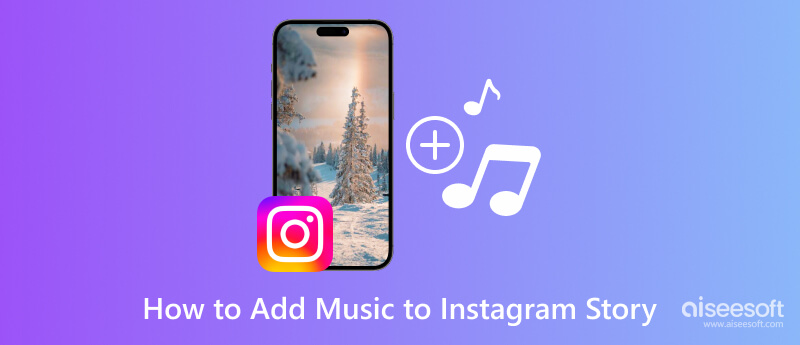
Σε αυτό το σεμινάριο, θα σας διδάξουμε πώς να βάζετε μουσική στο Instagram Story για να κάνετε τις ιστορίες σας να δημοσιεύονται ακόμα καλύτερα.
Επιλογή: Πώς να προσθέσετε μουσική στο Instagram Story με στίχους; Μπορείτε να περάσετε τις επιλογές εδώ και να επιλέξετε ποιος από τους στίχους ταιριάζει καλύτερα στην Ιστορία σας.
Εκτός από τον προεπιλεγμένο τρόπο που προσθέσαμε παραπάνω, μπορείτε να χρησιμοποιήσετε τις παρακάτω εναλλακτικές μεθόδους. Με αυτές τις εφαρμογές, μπορείτε να προσθέσετε με επιτυχία μουσική στο Instagram Story σας πριν τη δημοσιεύσετε. Εάν ενδιαφέρεστε, διαβάστε τις παρακάτω πληροφορίες και ακολουθήστε τα επόμενα βήματα.
Γιατί δεν μπορώ να προσθέσω μουσική στο Instagram Story μου; Πολλά προβλήματα μπορούν να οδηγήσουν σε αυτό, αλλά αυτό το πρόβλημα δεν θα σας εμποδίσει να προσθέσετε μουσική στην ιστορία σας. Aiseesoft Video Converter Ultimate είναι ένα πρόγραμμα επεξεργασίας βίντεο που προσφέρει μια εκτενή προσέγγιση για την προσθήκη μουσικής σε βίντεο. Με αυτό, μπορείτε να δημιουργήσετε GIF, να περικόψετε βίντεο, να βελτιώσετε τον ήχο και το βίντεο και πολλά άλλα μέσα στην Εργαλειοθήκη. Ακόμα κι αν δεν είστε ειδικός στην επεξεργασία, μπορείτε και πάλι να τα καταφέρετε με τη βοήθεια της φιλικότητας αυτής της εφαρμογής στη χρήση. Εάν αντιμετωπίζετε προβλήματα με την προσθήκη μουσικής στο IG Story σας, χρησιμοποιήστε πρώτα αυτήν την εναλλακτική για να το λύσετε.
100% ασφαλής. Χωρίς διαφημίσεις.
100% ασφαλής. Χωρίς διαφημίσεις.
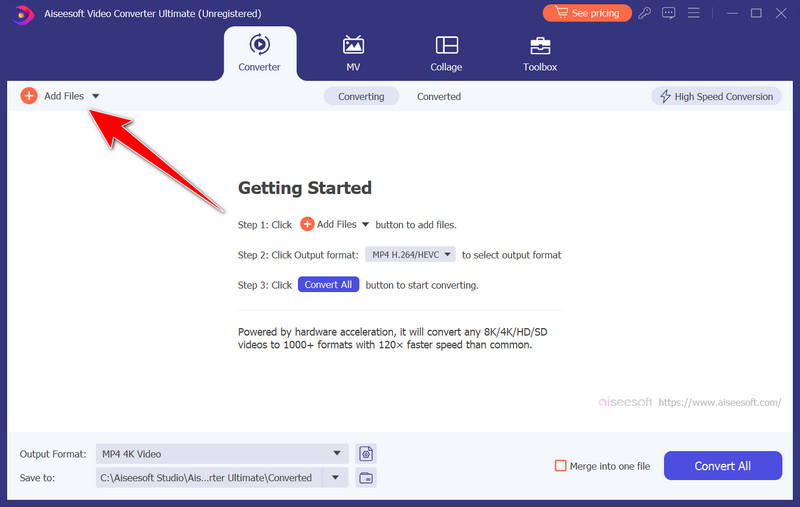
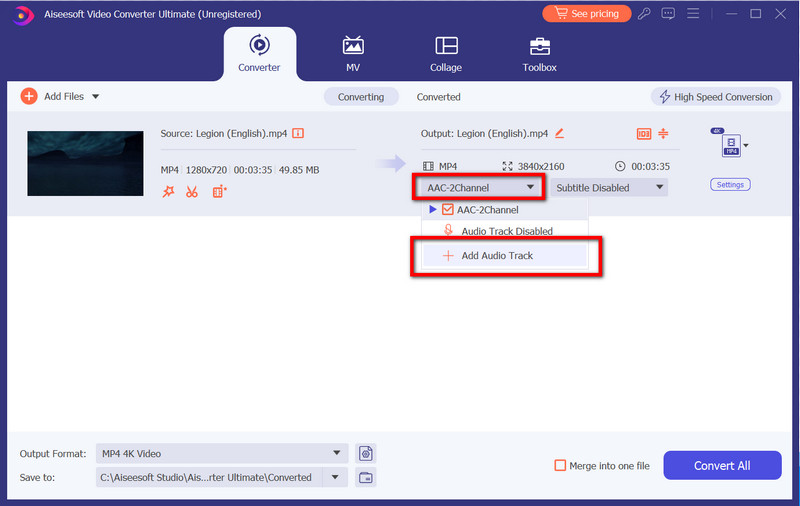
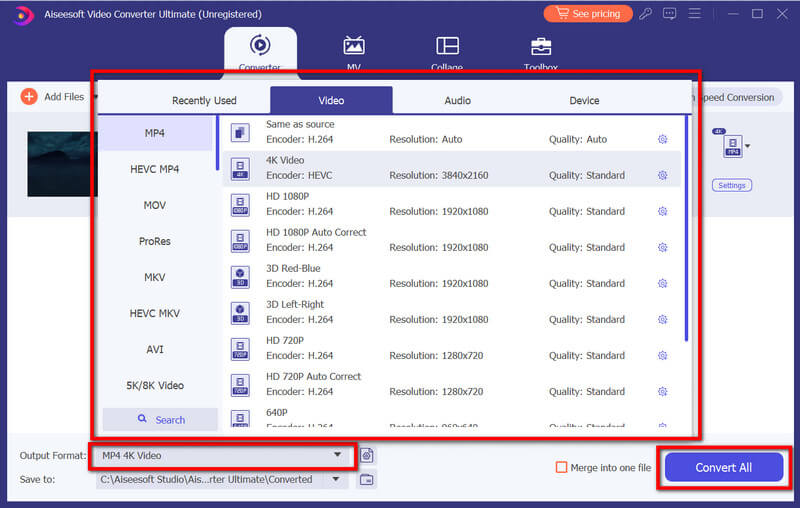
iMovie σε iOS είναι η μίνι έκδοση του iMovie σε Mac. Είναι μια εφαρμογή επεξεργασίας βίντεο για iOS που μπορεί να βοηθήσει με διάφορες εργασίες επεξεργασίας που πρέπει να ολοκληρωθούν. Με αυτό, μπορείτε ακόμη και να δημιουργήσετε εύκολα βίντεο με επαγγελματική εμφάνιση, συμπεριλαμβανομένης της προσθήκης μουσικών κομματιών. Ακολουθήστε τον παρακάτω οδηγό για να σας διδάξουμε πώς να προσθέτετε ήχο σε ένα Instagram Story χρησιμοποιώντας αυτήν την εφαρμογή.
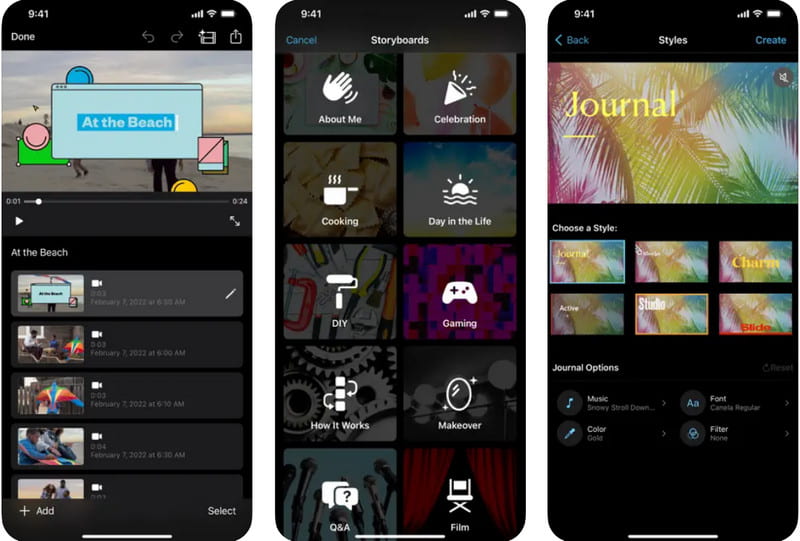
InShot είναι ένα δημοφιλές πρόγραμμα επεξεργασίας βίντεο διαθέσιμο τόσο για Android όσο και για iOS. Η εφαρμογή παρέχει ένα ευρύ φάσμα λειτουργιών επεξεργασίας, όπως η προσθήκη μουσικής σε βίντεο, η προσαρμογή της ταχύτητας και η προσθήκη διαφόρων εφέ. Πριν δημοσιεύσετε το βίντεο στο IG, μάθετε πώς να προσθέτετε τον δικό σας ήχο σε ένα Instagram Story χρησιμοποιώντας αυτό σήμερα.
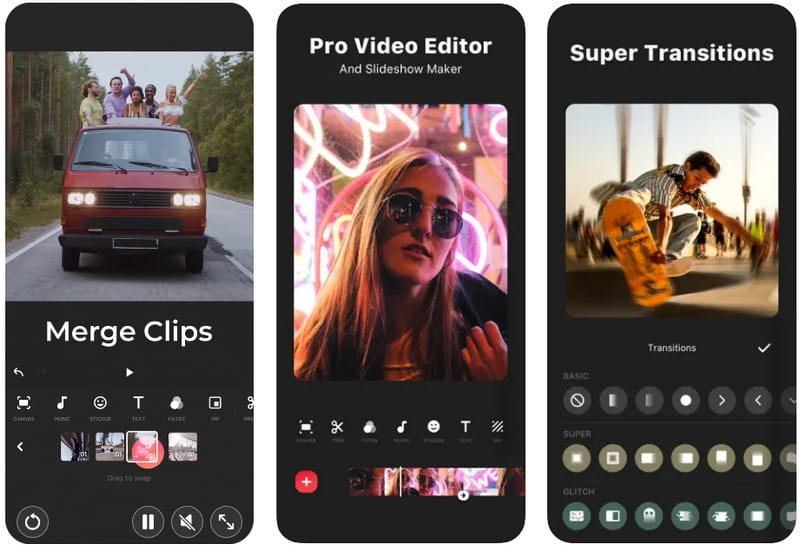
LumaFusion είναι μια επαγγελματικής ποιότητας εφαρμογή επεξεργασίας βίντεο για συσκευές iOS. Παρέχει προηγμένες λειτουργίες επεξεργασίας, συμπεριλαμβανομένων πολλών κομματιών βίντεο και ήχου, καθιστώντας το μια εξαιρετική επιλογή για χρήστες που χρειάζονται περισσότερο έλεγχο στα έργα βίντεο τους. Επομένως, εάν θέλετε να μάθετε πώς να προσθέτετε μουσική σε ένα Instagram Story χωρίς τη λειτουργία αυτοκόλλητου, διαβάστε τα παρακάτω βήματα.
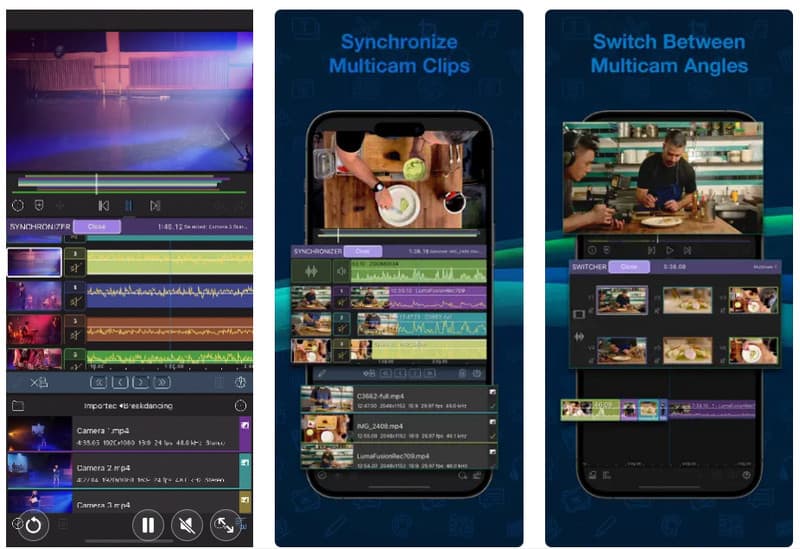
PowerDirector είναι μια πλούσια σε δυνατότητες εφαρμογή επεξεργασίας βίντεο για Android. Προσφέρει μια καλύτερη, διαισθητική διεπαφή και ένα ευρύ φάσμα εφέ, μεταβάσεων και εργαλείων επεξεργασίας ήχου. Αυτή η εφαρμογή παρέχει επεξεργασία βίντεο με οριζόντια και κατακόρυφα στο χώρο εργασίας. Πώς να προσθέσετε τον δικό σας ήχο σε ένα Instagram Story χωρίς να χρησιμοποιήσετε το Instagram; Δοκιμάστε να το χρησιμοποιήσετε ακολουθώντας τα βήματα.
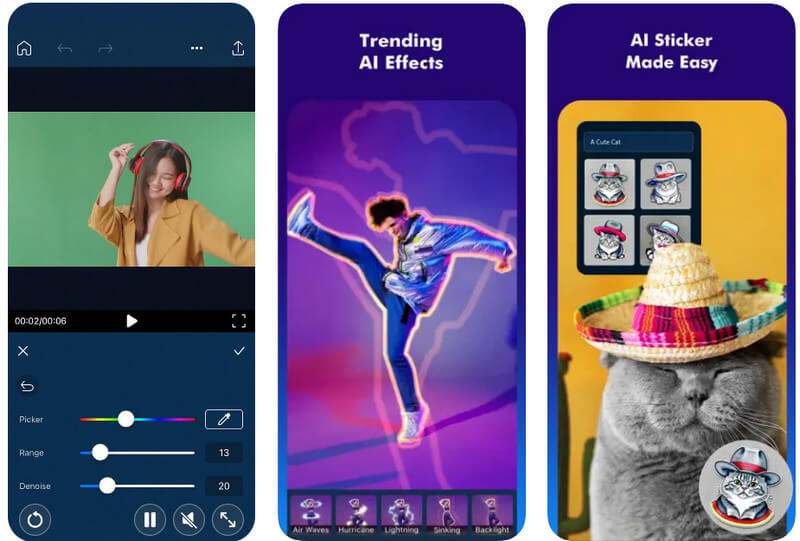
Γιατί δεν μπορώ να προσθέσω μουσική στο Instagram Story μου;
Εάν δεν μπορείτε να προσθέσετε μουσική στο Instagram Story, πρέπει να γνωρίζετε ότι υπάρχουν περιορισμοί περιοχής, προβλήματα συμβατότητας συσκευών, τύποι λογαριασμών και παλιές εκδόσεις εφαρμογών. Για να λύσετε αυτά τα προβλήματα, μπορείτε να δοκιμάσετε να ενημερώσετε την εφαρμογή, να μεταβείτε σε προσωπικό λογαριασμό ή να αποκτήσετε πρόσβαση στο Instagram από διαφορετική συσκευή.
Πώς να κρύψετε τα αυτοκόλλητα μουσικής στο Instagram Story;
Για να αποκρύψετε το μουσικό αυτοκόλλητο στο Instagram, μπορείτε να το σύρετε από την οθόνη ώστε να μην είναι ορατό στην ιστορία σας. Εναλλακτικά, μπορείτε να το καλύψετε με άλλα στοιχεία όπως κείμενο, GIF ή emoji.
Πώς προσθέτετε μουσική στο Instagram που δεν υπάρχει;
Εάν το τραγούδι που θέλετε να χρησιμοποιήσετε δεν είναι διαθέσιμο στη μουσική βιβλιοθήκη, δεν μπορείτε να το προσθέσετε απευθείας. Αλλά μπορείτε να χρησιμοποιήσετε άλλες μεθόδους για να προσθέσετε μουσική, όπως να επεξεργαστείτε τη μουσική σε άλλη εφαρμογή, όπως αυτές που αναφέραμε εδώ, και να τη ανεβάσετε στη συνέχεια.
Μπορώ να χρησιμοποιήσω οποιοδήποτε μέρος ενός τραγουδιού στο Instagram Story μου;
Η δυνατότητα μουσικής του Instagram συνήθως σάς επιτρέπει να χρησιμοποιείτε ένα τμήμα ενός τραγουδιού, γενικά έως 15 δευτερόλεπτα, στο Story σας. Λόγω συμφωνιών αδειοδότησης, το διαθέσιμο τμήμα ενδέχεται να διαφέρει ανάλογα με το τραγούδι και την περιοχή σας.
Μπορώ να προσθέσω μουσική σε μια φωτογραφία στο Instagram Story μου;
Μπορείς να προσθέστε μουσική σε μια φωτογραφία στο Instagram Story σας. Κατά τη δημιουργία του, μπορείτε να επιλέξετε μια φωτογραφία από τη συλλογή σας και στη συνέχεια να προσθέσετε το αυτοκόλλητο μουσικής στη φωτογραφία. Η φωτογραφία θα εμφανίζεται ενώ η μουσική παίζει στο παρασκήνιο.
Συμπέρασμα
Επιτέλους, έχετε μάθει πώς να προσθέστε μουσική στο Instagram Story με στίχους χρησιμοποιώντας το σεμινάριο που προσθέσαμε σε αυτό το άρθρο. Εάν η δυνατότητα μουσικής δεν είναι διαθέσιμη, μπορείτε να χρησιμοποιήσετε τις άλλες μεθόδους εδώ, ξεκινώντας από το Aiseesoft Video Converter Ultimate. Η εφαρμογή προσφέρει έναν μοναδικό τρόπο για να προσθέσετε μουσική σε ένα βίντεο χρησιμοποιώντας τον υπολογιστή σας. Χάσαμε κάποια σημεία αυτού του άρθρου; Αν ναι, αναφέρετέ το παρακάτω για να το προσθέσουμε στο επόμενο άρθρο μας!

Το Video Converter Ultimate είναι εξαιρετικός μετατροπέας βίντεο, πρόγραμμα επεξεργασίας και ενισχυτής για μετατροπή, βελτίωση και επεξεργασία βίντεο και μουσικής σε 1000 μορφές και πολλά άλλα.
100% ασφαλής. Χωρίς διαφημίσεις.
100% ασφαλής. Χωρίς διαφημίσεις.